話說自從Chrome這個Google的瀏覽器從上市之後就是我的瀏覽棄首選,便捷又【乾淨】的操作界面是深得我心啊!
而Youtube上豐富又多樣的影片也是教學與生活上的好幫手!
如何在Chrome瀏覽器上能夠快速便捷的下載Youtube影片是這次要為各位介紹的重點!
雖然之前已經介紹過一篇【
使用「Moyea Youtube FLV Download」輕鬆下載網路影片
】也是關於如何下載youtube影片的操作,但在實際教學上還是有點小小困難,因為使用者還是要在二個軟體介面中操作,使用者常在介面的切換中【迷路了~哈】!因此也就啟發我思考是否有更簡潔、直覺的下載模式!
終於~~讓我找到這個【超】好用的外掛程式囉!(注意喔~~這個只能外掛在Chrome中喔!)
好啦~~開始進入正題囉!
Step1:安裝
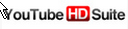 外掛程式
外掛程式
在Chrome中連結至外掛程式網站;http://userscripts.org/scripts/show/39167
點選其中的【install】按鈕
就可以自動進入外掛安裝介面,如下:















